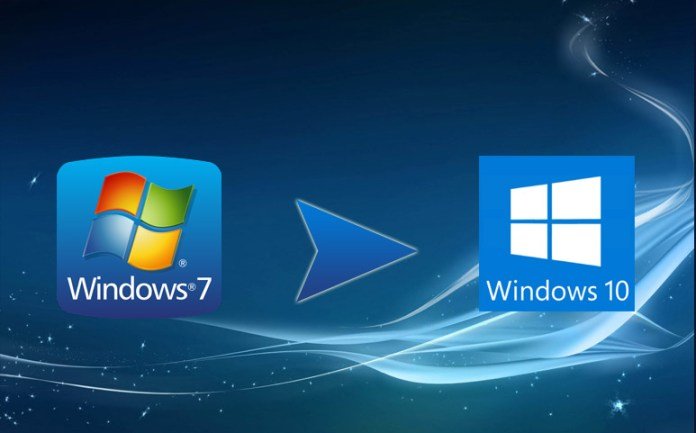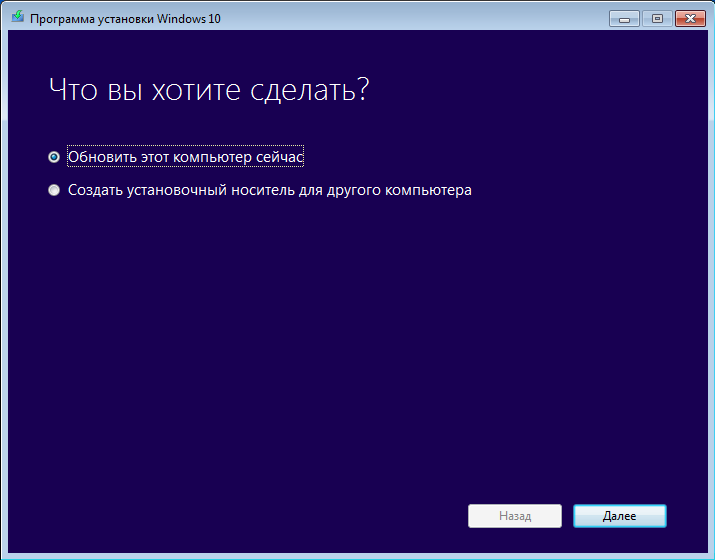- Windows 10, версия 21H1: Какие функции и улучшения стоит ожидать в обновлении
- Когда выйдет Windows 10, версия 21H1?
- Релиз Windows 10X состоится в 2021 году. Что известно о новой системе от Microsoft
- Последние новости о Windows 10X
- Функции Windows 10X
- Меню Пуск
- Центр действия
- Быстрые обновления
- Как протестировать Windows 10X уже сейчас
- Windows 10 всё ещё можно получить бесплатно
- Уловка для пользователей Windows 7 и Windows 8.1 продолжает работать до сих пор
- Когда вы получите Windows 10 May 2020 Update? Как взять процесс обновления под свой контроль
- Шаг 1. Получите подробную информацию о вашей установке Windows 10
- Шаг 2. Установите дату доступности и дату окончания поддержки вашей версии
- Шаг 3. Определите, сколько еще будет поддерживаться ваша версия
- Шаг 4. Выберите обновление функций
- Шаг 5. Настройте параметры Windows и отметьте даты в календаре
Windows 10, версия 21H1: Какие функции и улучшения стоит ожидать в обновлении
6-летний опыт работы с моделью «Windows как сервис», который применяется в Windows 10, приучил системных администраторов внимательно изучать график обновлений от Microsoft.
Показательным примером является предстоящая Windows 10, версия 21H1. По логике данная версия должна была стать крупным обновлением функций с большим количеством изменений и новых возможностей, как это было с весенними обновлениями в 2019 и 2020 годах.
Однако, на этот раз все иначе. Версия 21H1 не предлагает принципиально новых возможностей. Обновление больше напоминает осеннее обновление 20H2 и поставляет «ограниченный набор функций». Поставляться 21H1 будет по модели ежемесячных накопительных обновлений, по аналогии с 20H2.
Что это значит для конечных пользователей? Если вы используете Windows 10, версия 2004 или Windows 10, версия 20H2, то эта версия будет доставлена в виде небольшого активационного пакета обновления. Установка займет всего две-три минуты, а версия сборки ОС будет изменена с 19041 (версия 2004) или 19042 (версия 20H2) до 19043.
Чтобы проверить текущую версию сборки ОС перейдите в Параметры > Система > О программе и найдите секцию «Характеристики Windows».
Если же вы используете Windows 10, версия 1909 или более раннюю версию Windows 10, то вы можете рассчитывать на стандартную длительную установку, которая обычно происходит в случае с крупными обновлениями функций.
Что касается «ограниченного набора функций», то таким способом Microsoft решила обозначить ряд запланированных изменений с узкой сферой применения. В скольких установках Windows 10 есть фронтальная и задняя инфракрасные камеры для биометрической аутентификации Windows Hello? Не думаем, что таких установок много. (Это больше похоже на запрос конкретного крупного корпоративного клиента, чтобы оправдать ежегодные лицензионные сборы).
В любом случае, 21H1 представляет собой крайне незначительное обновление, дающее администраторам неожиданную передышку до выхода следующего крупного обновления во второй половине года.
Когда выйдет Windows 10, версия 21H1?
Windows 10, версия 21H1 следует стандартному графику полугодового обновления функций. На данный момент обновление доступно для всех участников программы предварительной оценки Windows 10 на бета-канале. Если серьезных проблем не возникнет, то обновление перейдет на канал Release Preview, после чего состоится официальный релиз и запустится медленное развертывание новой версии через Центр обновления Windows. Каждое из трех последних весенних обновлений Windows 10 было официально выпущено в мае, поэтому это наиболее вероятный срок для релиза.
После официального выпуска Microsoft будет предлагать «Обновление функций до Windows 10, версия 21H1» как необязательное обновление. При желании вы сможете проигнорировать обновление, когда оно появится в Центре обновления Windows.
Однако, если вы используете версию Windows 10, срок поддержки которой заканчивается, то в этом случае Microsoft может отправить Windows 10, версия 21H1 на ваш компьютер в качестве обязательного обновления. Проверьте, подпадает ли ваше устройство под принудительное обновление на официальной странице «Информация о выпуске Windows 10».
Если вы используете Windows 10, версия 1909 или более ранние версии редакций Домашняя, Pro, Pro Education, или Pro for Workstations, то вы получите обновление в автоматическом режиме. Жизненный цикл версии 1909 завершится 11 мая 2021 года, а все более ранние версии уже не обслуживаются Microsoft. Рекомендуем вам как можно скорее перейти на более новую версию, пока у вас еще есть выбор.
Устройства под управлением Windows 10, версия 1803 и 1809 редакций Enterprise или Education пока обслуживаются, но их поддержка также завершится 11 мая 2021 года. Windows 10, версия 1909 редакции Enterprise будет получать поддержку до 10 мая 2022 года, поэтому администраторы могут еще подождать.
Для домашних пользователей и организаций малого бизнеса 21H1 должно стать довольно привлекательным обновлением, хотя те, кто все еще использует версию 2004, могут отказаться от нее до конца года – поддержка этой версии прекратится 14 декабря 2021 года.
Релиз Windows 10X состоится в 2021 году. Что известно о новой системе от Microsoft
В 2019 году компания Microsoft анонсировала Windows 10X, новую версию Windows для складных устройств с двумя экранами. Microsoft пообещала, что новая система станет более простой, изящной и быстрой по сравнению с текущим поколением Windows.
Первоначально планировалось, что Windows 10X будет работать только на устройствах с двумя экранами, таких как Surface Neo, Lenovo ThinkPad X1 Fold или прототипы от Intel. Однако пандемия внесла свои коррективы, и Microsoft решила переориентировать Windows 10X на одноэкранные устройства.
Согласно надежным источникам, релиз Windows 10X на устройствах с одним экраном должен состояться весной 2021 года.
Операционная система получила обновления, чтобы отвечать растущим потребностям в гибкости оборудования бюджетного класса, но также может выйти и на устройствах среднего ценового сегмента.
Последние новости о Windows 10X
Согласно новому отчету, Microsoft уже завершила работу над RTM-версией Windows 10X. Это значит, что OEM-производители и Microsoft начинают работать с готовыми устройствами на Windows 10X.
Microsoft продолжает сотрудничать со своими партнерами, чтобы обеспечить уникальные возможности на устройствах Windows 10X к релизу весной 2021 года.
Ожидается, что Windows 10X не будет поставляться с приложениями Win32 из-за проблем совместимости. Уровни совместимости Windows 10X с классическими приложениями Win32 оказались невысокими, поэтому Microsoft решила сосредоточиться на Windows 10X без встроенной поддержки Win32.
Это значит, что пользователи Windows 10X cмогут загружать и устанавливать только приложения, доступные через магазин Microsoft Store или Microsoft Edge (Progressive Web Apps). Кроме того, Microsoft работает над премиальным сервисом под названием Cloud PC, который позволит бизнес-пользователям запускать десктопные приложения в облачном пространстве и транслировать их на устройства Windows 10X.
Также стоит отметить, что Windows 10X не будет доступна для бета-тестирования, и ее нельзя установить на текущее оборудование. Как и ChromeOS, Windows 10X будет поставляться только с новыми устройствами.
Функции Windows 10X
Windows 10X получит новое меню «Пуск» и обновленную коллекцию иконок. Для данной системы Microsoft решила отказаться от плоских и эстетичных живых плиток, чтобы предложить простой интерфейс с меньшим количеством параметров настройки.
Меню Пуск
Плоские монохромные значки отлично смотрятся в контексте разноцветных плиток, и данный подход будет развиваться по мере расширения стилей иконок в экосистеме.
Центр действия
Windows 10X поставляется с новым Центром действия, в котором особое внимание будет уделяться быстрым действиям. Новый Центр Действия поставляется с элементами управления громкостью и электропитанием, а также с показателем текущего заряда аккумулятора в процентах.
Быстрые обновления
В прошлом году Microsoft заявила, что Windows 10X будет технически отделена от драйверов, приложений и других компонентов системы. Подобный подход гарантирует, что обновления системы будут применяться быстрее по сравнению с обычной версией Windows 10.
Согласно Microsoft, Windows 10X разработана для загрузки и применения обновлений менее чем за 90 секунд. Такая скорость достигается путем сохранения пакета обновлений в другом разделе, после чего он перемещается в основной раздел и используется для обновления системы во время перезагрузки.
Как протестировать Windows 10X уже сейчас
Для тех, кто хочет испытать Windows 10X уже сейчас, Microsoft выпустила эмулятор этой системы. Его можно установить в Windows 10 редакций Pro и Enterprise. Подробную информацию можно узнать о отдельной странице эмулятора Windows 10X на нашем сайте.
Windows 10 всё ещё можно получить бесплатно
Уловка для пользователей Windows 7 и Windows 8.1 продолжает работать до сих пор
Компания Microsoft официально прекратила поддержку операционной системы Windows 7 ещё 14 января 2020 года. Однако пользователи этой ОС всё ещё могут перейти на более современную Windows 10 бесплатно.
Изначальный срок бесплатного обновления истёк несколько лет назад. Однако как обнаружил тематический ресурс WindowsLatest во время тестирования, уловка с бесплатным переходом продолжает работать и в последнем крупном обновлении — Windows 10 May 2020 Update, чьё распространение для пользователей начнётся в последних числах мая.
Это означает, что пользователи действующих лицензий Windows 7 или Windows 8.1 могут перейти на Windows без стандартной платы в 120 долларов. В WindowsLatest отмечают, что Microsoft явно знают о лазейке, но компания предпочитает не закрывать пользователям возможность повысить статистику Windows 10, даже с финансовыми потерями.
Метод довольно прост. Пользователю требуется загрузить и запустить утилиту Media Creation Tool, а затем выбрать опцию с немедленным обновлением ПК с сохранением файлов. Метод с Media Creation Tool не срабатывает при чистой установке Windows 10. То есть, необходимо выбрать опцию «Обновить этот компьютер сейчас», а не «Создать установочный носитель для другого компьютера».
Когда вы получите Windows 10 May 2020 Update? Как взять процесс обновления под свой контроль
Недавние изменения в службе обновления Windows минимизируют вероятность ситуации, когда вы будете удивлены внезапным обновлением компьютера. Чтобы получить полный контроль над процедурой обновления, вам нужно ознакомиться с графиком релизов и сопоставить его с вашим календарем.
График обновлен 20 апреля 2020 года.
Очень часто пользователи Windows 10 жалуются на прерывания рабочего процесса из-за установки обновления функций. В отличие от ежемесячных накопительных обновлений, которые поставляются во второй вторник месяца и устанавливаются довольно быстро, обновления функций имеют крупный размер, а их развертывание может занимать более часа.
В начале 2019 года Microsoft внесла изменения в службу обновления Windows (Windows Update), чтобы снизить вероятность внезапных прерываний. Компания даже позволила пропускать отдельные обновления функций. Пользователи получили возможность обновлять компьютер Windows 10 раз в год вместо двух обязательных обновлений ежегодно. Однако, данные правила до сих пор могут запутывать пользователей. Если вы хотите получать полный контроль над процессом обновления, вам нужно понимать основные принципы действия графика релизов.
Чтобы упростить данный процесс, мы разделили его на 5 основных шагов.
Шаг 1. Получите подробную информацию о вашей установке Windows 10
Самый простой способ получить необходимые данные — открыть приложение Параметры > Система > О системе. Перейдите к секции Характеристики Windows, где вы найдете подробную информацию о текущей установке, в том числе тип выпуска (Домашняя, Pro, Enterprise, Education) и номер версии.
Шаг 2. Установите дату доступности и дату окончания поддержки вашей версии
Даты доступности и окончания поддержки опубликованы на странице «Информация о выпуске Windows 10» на портале Microsoft Docs. Ищите записи с вариантом обслуживания «Полугодовой канал» (игнорируйте записи с вариантом обслуживания «Полугодовой канал (для определенных устройств)», который больше не поддерживается).
Для Windows 10 с типов выпуска Домашняя и Pro дата окончания поддержки отличается от даты доступности на 18 месяцев.
Для Windows 10 Enterprise правила немного изменились в 2019 году. Для выпуска May 2019 Update (версия 1903) дата окончания обслуживания устанавливается через 18 месяцев после даты доступности; для выпуска November 2019 Update (версия 1909) период обслуживания был продлен до 30 месяцев после первоначальной доступности. Обратите внимание, что в апреле 2020 года, из-за ситуации с коронавирусной инфекцией, Microsoft продлила дату окончания поддержки версии 1809 до 10 ноября 2020 года.
В следующей таблице даты доступности и даты окончания поддержки для всех доступных версий Windows 10 по состоянию на май 2020 года.
Например, для Windows 10 May 2019 Update дата доступности: 21 мая 2019 года, а дата окончания поддержки: 8 декабря 2020 года.
Шаг 3. Определите, сколько еще будет поддерживаться ваша версия
Если до даты окончания поддержки (определенной на предыдущем шаге) остается менее 90 дней, то вы находитесь в «красной зоне». Это значит, что Microsoft может автоматически поставить новое обновление функций на ваш компьютер и запланировать его установку в любое время.
По состоянию на конец мая 2020 года Windows 10 Pro и Домашняя версии 1803 и более ранних версий достигли даты окончания поддержки. Как уже отмечалось, Microsoft продлила дату окончания поддержки для версии 1809 — она была перенесена на ноябрь 2020 года.
Если вы используете Windows 10 версии 1803 или более раннюю версию, то вам нужно обновиться до новой версии как можно скорее. Если вы используете версию 1809 или 1903, то вам нужно пометить в календаре соответствующие даты в августе и сентябре 2020 года, когда до завершения поддержки останется 90 дней. После этих дат серверы Microsoft в любой момент смогут начать доставку пакетов обновлений, и у вас не будет возможности отложить обновление.
Даты окончания поддержки Windows 10 Enterprise или Education версий 1709 и 1803 приходятся на октябрь и ноябрь этого года. С более поздними версиями у вас еще остается несколько месяцев для подготовки.
Для компьютера под управлением Windows 10 Pro версии 1903 дата входа в «красную зону» (90 дней до окончания поддержки) выпадает на 8 сентября 2020 года.
Шаг 4. Выберите обновление функций
В зависимости от того, какую версию Windows 10 вы используете в данный момент, у вас может быть несколько вариантов выбора обновлений функций. Например, если вы используете версию, срок действия которой истек, вам может быть доступно до трех различных версий для обновления.
Например, для компьютера под управлением версии 1903 доступно два варианта обновления: до версии 1909 или до версии 2004, релиз которой должен состояться на днях – в период с 26 по 28 мая.
Какой из них будет правильным? Вам нужно решить для себя в зависимости от двух основных факторов. Чем больше интервал с момента выхода версии и чем больше компьютеров были обновлены, тем меньше вероятность столкнуться с потенциальными проблемами. Второй важный фактор — дата окончания обслуживания версии.
Выбирая для себя баланс между этими факторами, для ПК под управлением Windows 10 Домашняя или Pro доступно два варианта:
- Вы можете подождать три месяца или меньше после выхода обновления функций и только потом обновиться. По этому расписанию вы можете безопасно пропустить следующую версию и устанавливать каждую вторую версию один раз в год. Если Windows 10 May 2020 Update (версия 2004) выйдет в мае, то ее следует установить в августе, а затем повторять этот график в последующие годы.
- Вы можете подождать четыре месяца или больше после выхода обновления функций и только потом обновиться. При таком варианте версию 1909 следует устанавливать в промежутке между февралем и августом 2020 года. Если вы выберете эту опцию, вам следует обязательно устанавливать каждое последующее обновление функции шесть месяцев спустя, в противном случае вы рискуете принудительно получить обновление функций против вашей воли.
Если ни один из данных вариантов не кажется приемлемым, у вас третий вариант:
- Обновление до Windows 10 Enterpriseи переход на сентябрьские обновления функций. Эта конкретная комбинация предусматривает 30-месячный жизненный цикл обслуживания. Это значит, что вы можете использовать значительно более длинный цикл до двух полных лет перед обновлением. Например, если вы перешли на Windows 10 версии 1909, то следующим обновлением станет сентябрьское обновление 2021 года.
Шаг 5. Настройте параметры Windows и отметьте даты в календаре
В 2020 году пользователям Windows 10 больше не нужно беспокоиться об автоматической установки нежелательных обновлений функций, если вы не находитесь в упомянутой ранее «красной зоне», т.е. срок поддержки вашей версии не завершается.
С другой стороны, установка желаемой версии в наиболее оптимальное время усложняется, например в ситуациях, когда вы хотите отложить установку обновления на 6 месяцев и более, пока Microsoft не исправит все ошибки в новой версии.
Рассмотрим самый простой сценарий. Вы хотите установить обновление функций в 6-месячный период после релиза, и в ваше системе не обнаружены блокирующие ошибки. Все просто: установите напоминание в календаре. Когда оно отобразится, вам нужно будет перейти в Центр обновления Windows и установить обновления функций, которое будет показываться в разделе Обновление функций до Windows 10, версия 2004.
В качестве альтернативы вы можете воспользоваться Помощником по обновлению до Windows 10.
К сожалению, ни один из этих вариантов не является надежным, если вы планируете подождать более шести месяцев, прежде чем устанавливать обновление функции. Вы рискуете, что Windows предложит текущее обновление функции вместо желаемого.
Чтобы избежать такой возможности, планируйте процесс обновления заранее. Используйте Media Creation Tool, чтобы сохранить ISO-образ нужной версии. Сделайте это, пока желаемая версия еще доступна. Сохраните этот файл ISO и используйте его для обновления вручную, когда будете готовы.
Если вы упустили данный момент, то придется поискать устаревшую версию. Если у вас есть подписка на Visual Studio (ранее известная как MSDN), вы можете загрузить старые версии с данного сервиса. Обычным пользователям найти нужную версию будет сложнее, но есть сторонние сервисы, которые позволяют скачать ISO-образы с официальных серверов Microsoft – Windows ISO Downloader, Fido или TechBench by WZT.